您的位置: 首页 >>Android安卓资讯 >>TeamViewer教程 - 用Android手机远程操控你的电脑
TeamViewer教程 - 用Android手机远程操控你的电脑
发表时间:2011/07/01 09:51 | 作者
首先,先对这款Android软件功能以及硬件条件做一个简单的说明。
1、功能:TeamViewer是一款远程操控软件,分为电脑端和手机端两种。手机端使用TeamViewer之后就相当于你有了一个远程的“鼠标和监控屏幕”,实现用手机远程操控你的电脑。
2、硬件要求:必须有一台电脑,一台智能手机,且手机与电脑能通过有线或无线进行通信。
教程第一部分:下载并安装电脑版TeamViewer
电脑端安装方法:
1、打开已下载好的TamViewer_Setup.exe,(推荐)选择“安装”(也可选择“运行”,仅仅试用程序功能,不会把程序安装在你的电脑上),再点击“下一步”继续安装。
2、选择“个人/非商务用途”,再点“下一步”继续安装。
3、如图,同意使用条款,再点击“下一步“继续安装。
4、安装类型根据自己使用情况选择。
无人值守访问设置:
5、选择“下一步”。
6、设置自己的账户、密码。
7、设置成功后会显示获得远程控制这台电脑的ID和密码。
温馨提示:请记住远程控制自己电脑的ID和密码,方便一会手机上操作。(切忌不要随意泄露自己的ID和密码!以免发生意外。
8、至此,电脑端安装完成!
教程第二部分:手机端下载并安装手机版TeamViewer
手机端使用TeamViewer教程
下载手机端TeamViewer到手机存储卡里,然后安装。按照如下教程设置选项。1.打开手机端TeamViewer
2.输入电脑端给出的远程连接ID和密码(刚才记下的ID和密码)
注意:这里输完了密码后,直接按Enter键开始连接.
按Enter键后,开始连接
3.用3G或WIFI网络,很快就连接成功,并弹出使用说明。点确定后,便可以用手机远程操控你的电脑了。
TeamViewer使用教程到此结束。
小贴士:为了方便,介绍一个手机端小软件给大家:Quick拍 和 条码扫描器
有了二维码扫描后,我们可以轻松把软件下载自己手机上,脱离频繁数据线的烦恼。

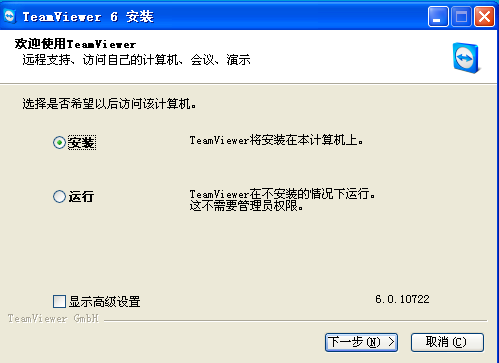
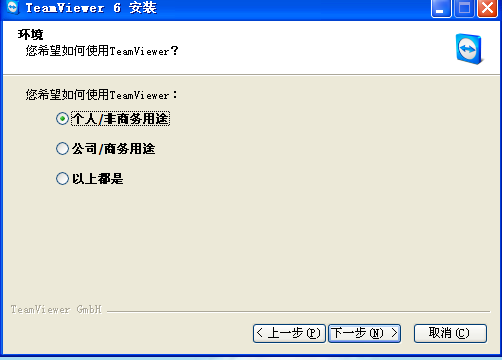
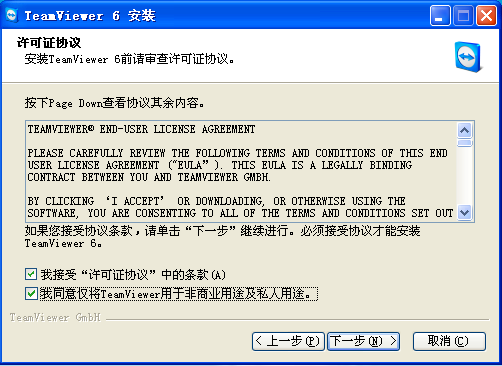
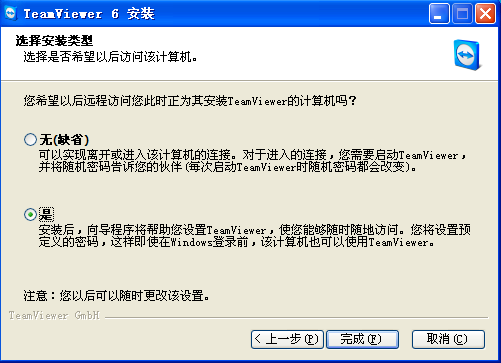
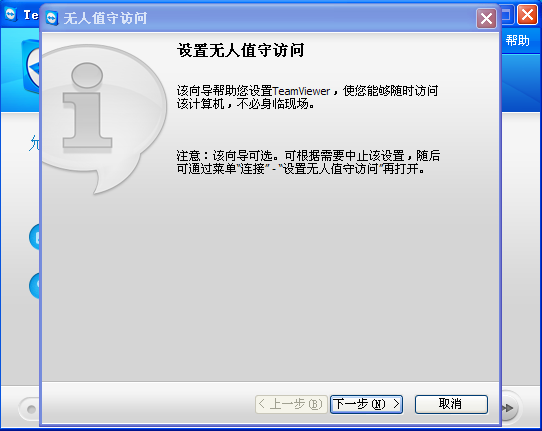
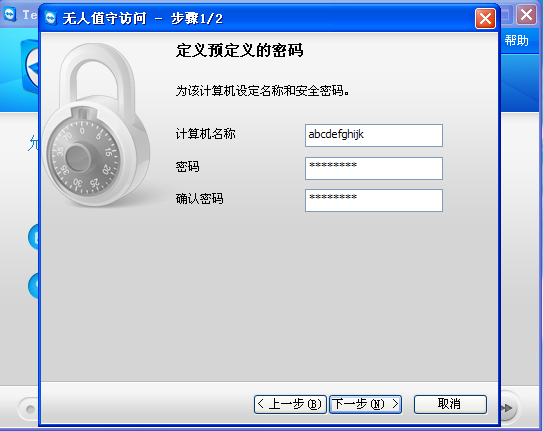
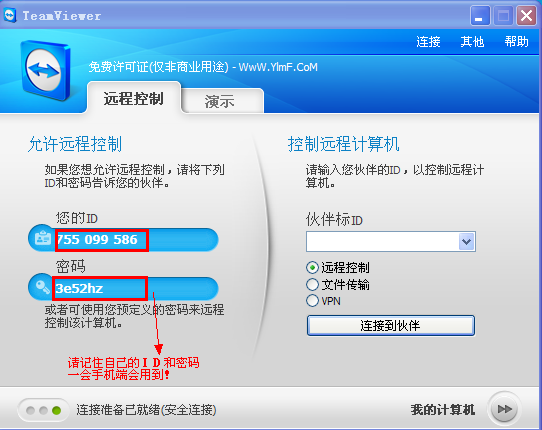
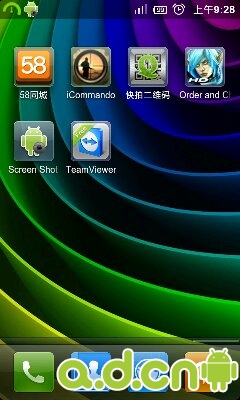
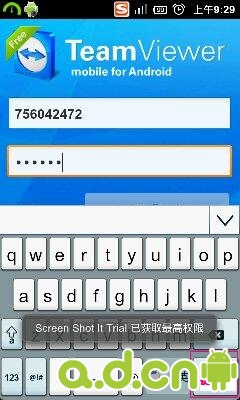
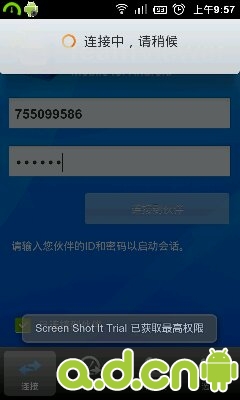
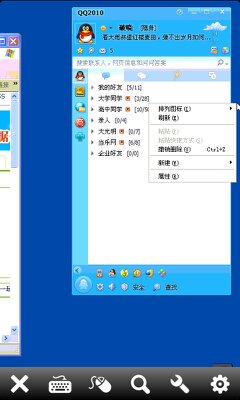

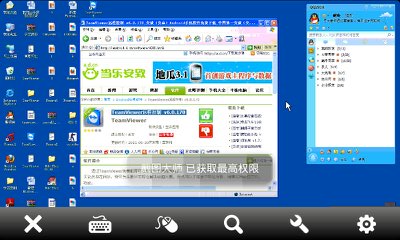
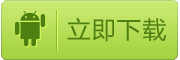

 登录后才能收藏哦!
登录后才能收藏哦!